Главная → Частые вопросы → Тендеры → Как провести тендер → Как добавить тендеры на ATI.SU из файла Excel
Как добавить тендеры из файла
Если вам надо добавить на ATI.SU сразу несколько тендеров, вы можете загрузить их все с помощью Excel-файла.
Чтобы загрузить тендеры из файла:
- Скачайте шаблон.
- Заполните файл, как описано на первой странице шаблона.
- Перейдите на страницу «Ваши тендеры». Нажмите «Добавить из файла» и выберите файл на компьютере или перетащите его в поле для загрузки.
- Дождитесь результата обработки файла. После распознавания вы сможете внести изменения в добавленные тендеры или исправить ошибки.
Тендеры из файла будут добавлены в режиме «Запрос ставок». Ответственным за проведение торгов будет выбран контакт, который загрузил файл.
Как заполнить файл
В файле два листа — «Правила заполнения» и «Шаблон». Добавьте данные о ваших тендерах на второй лист. Обязательные поля отмечены звёздочкой (*) и выделены в файле цветом.
Номер тендера*
Поле «Номер тендера» используется для того, чтобы отличить тендеры друг от друга. Указанные в файле номера не попадут в название тендера на сайте.
Если в тендере больше одного маршрута или типа кузова, укажите каждый из них в новой строке, а номер — только в первой строке данных такого тендера.
Не добавляйте в одном файле больше 1000 тендеров.
Если вы корректируете файл с ошибкой, не изменяйте это поле без необходимости, чтобы избежать дублирования тендеров на сайте.
Маршруты и транспорт
Населенный пункт загрузки* / Населенный пункт разгрузки*
Укажите только название населённых пунктов загрузки и разгрузки. Не указывайте регион или страну — для них есть отдельные поля.
Когда загрузите документ — проверьте, что названия населённых пунктов указаны корректно.
Регион загрузки / Регион разгрузки
Если населённые пункты с вашими названиями есть в разных регионах, вы можете уточнить регион в этом поле.
Оставьте поле пустым в следующих случаях:
- загрузка или разгрузка происходят в крупном городе или городе федерального значения (например: Москва или Санкт-Петербург);
- если проводите тендер вне РФ — тогда достаточно указать страну в следующем пункте.
Страна загрузки / Страна разгрузки
Обязательно заполните эти поля, если загрузка или разгрузка происходят вне РФ. Если вы оставите это поле пустым, в тендере на сайте будет указано значение по умолчанию — «Россия».
Количество машин*
Укажите общее количество ТС по каждому направлению в тендере. Только целое число.
Кузов*
В поле «Кузов» выберите данные из выпадающего списка. Не вводите вручную свои названия кузова — мы не сможем их распознать.
Доступные типы кузова также приведены на первом листе файла — скопируйте из него нужное значение, если выпадающий список не работает.
Грузоподъёмность*
Укажите значение в тоннах — от 1 до 999,99. Для дробных значений используйте запятую.
Груз и объёмы
Наименование*
Укажите наименование груза. Максимум 70 символов.
Этапы и сроки
Для каждого этапа обязательно укажите начало и конец периода через « - ».
Прием предложений* / Подведение итогов*
Формат ДД.ММ.ГГГГ ЧЧ: ММ (день, месяц, год, часы, минуты). Если указан период в формате ДД.ММ.ГГГГ, будут подставлены значения времени по умолчанию: для начала этапа — 9:00, для окончания этапа — 20:00.
Продолжительность этапа «Прием предложений» — не меньше суток.
Например: если этап «Подведение итогов» проходит в течение одного дня с 9 до 18 часов, то значение в поле «Подведение итогов» укажите так: 25.04.2024 9:00 - 25.04.2024 18:00.
Звезды, начисляемые всем участникам ATI.SU:
Укажите период перевозки в формате ДД.ММ.ГГГГ (день, месяц, год).
Площадки*
Если вы проводите тендер на своей площадке, укажите её название в этом поле. Чтобы разместить тендер на нескольких площадках, укажите их через запятую.
Если вы оставите это поле пустым, будет присвоено значение по умолчанию «Общая» — и тендер будет размещён на Бирже.
Примечание к тендеру
Длина примечания к тендеру не должна превышать 2000 символов. Не указывайте в примечании контактные данные, иначе тендер не пройдёт модерацию.
Как внести изменения в тендеры
Когда загрузите файл, мы покажем окно с результатами обработки файла.
Отредактировать тендер, дополнить данные и исправить большинство ошибок можно прямо на сайте — в таком случае не нужно вносить изменения в файл и загружать его заново.
Чтобы перейти к редактированию, нажмите на символ «карандаш» справа от нужного тендера.
Нажмите здесь, чтобы отредактировать тендер
Если в данных есть ошибка — тендер не будет добавлен на сайт. При редактировании такого тендера вы попадёте на страницу «Добавить тендер». Исправьте ошибки и справа на странице нажмите на кнопку «Добавить тендер».
Если данные о тендере распознаны без ошибок — тендер будет иметь статус «Добавлен». При редактировании такого тендера вы попадёте на страницу «Изменить тендер».
Например: вы сможете приложить тендерную документацию, добавить требования к участникам, указать условия оплаты, изменить контакты ответственного за проведение тендера или данные, которые были добавлены из файла. Затем справа на странице нажмите на кнопку «Сохранить».
После редактирования каждого тендера вы будете автоматически возвращаться к окну с результатами обработки и видеть изменения в нём. Не закрывайте это окно до того, как отредактируете все тендеры с ошибками.
Как продолжить работу с недобавленными тендерами
При загрузке больших тендеров вы не потеряете заполненные данные, например, из-за случайного выхода со страницы.
Что делать, если вы загрузили новый файл с тендерами, но добавились не все тендеры
Чтобы загруженные данные по недобавленным тендерам сохранились, и вы могли вернуться к заполнению сейчас или позже — нажмите на кнопку «Сохранить».
Чтобы загруженные данные по недобавленным тендерам сохранились — нажмите на кнопку «Сохранить»
Что делать, если вы добавляли тендеры, но например, случайно закрыли окно — не переживайте, данные всё равно сохранятся
Чтобы вернуться к заполнению тендера, перейдите на страницу «Ваши тендеры» и нажмите на кнопку «Продолжить».
Чтобы вернуться к заполнению тендера, перейдите на страницу «Ваши тендеры» и нажмите на кнопку «Продолжить»
Как редактировать недобавленные тендеры
Чтобы вернуться к работе с недобавленными тендерами — нажмите на кнопку «Продолжить».
Чтобы вернуться к работе с недобавленными тендерами — нажмите на кнопку «Продолжить»
Чтобы отредактировать тендер, нажмите на значок «карандаша».
Чтобы отредактировать тендер, нажмите на значок «карандаша»
Как удалить недобавленные тендеры
Чтобы удалить недобавленные тендеры — нажмите на крестик.
Чтобы удалить недобавленные тендеры —нажмите на крестик
Чтобы удалить недобавленные тендеры — нажмите на кнопку «Не сохранять».
Учтите, что недобавленные тендеры будут удалены и вы уже не сможете вернуться к работе с ними.
Чтобы удалить недобавленные тендеры — нажмите на кнопку «Не сохранять»
Вам помогла эта статья?
ПРЕДЫДУЩАЯ
Как провести тендер
СЛЕДУЮЩАЯ
Как выбрать победителя тендера
